发布时间:2024-11-20 14:33:19 来源:转转大师 阅读量:891
跳过文章,直接图片压缩在线转换免费>> AI摘要
AI摘要本文介绍了四种图片压缩方法:使用专业压缩软件、在线压缩工具、专业图像处理软件和系统自带工具。专业软件压缩效果显著,支持批量处理,但需付费购买高级功能;在线工具无需安装,操作简便,但可能受限于文件大小和数量;专业图像处理软件功能全面,但学习曲线较陡;系统自带工具无需额外安装,但压缩效果可能有限。用户可根据需求选择最适合自己的方法,并注意保护原图数据。
摘要由平台通过智能技术生成
在数字时代,图片压缩已成为一项必不可少的技能。无论是为了节省存储空间、加快网页加载速度,还是提高用户体验,图片压缩都发挥着重要作用。那么图片压缩怎么弄呢?本文将详细介绍四种高效且易于操作的图片压缩方法,帮助读者轻松应对图片压缩的需求。
专业压缩软件,提供了高效的压缩功能,支持多种图片格式的批量压缩。这些软件通常具备先进的压缩算法,能够在保持图片质量的同时显著减小文件大小。
推荐工具:转转大师压缩软件
操作步骤:
1、如果想要批量快速压缩图片,那么下载客户端就很方便了,在本文上方点击下载即可。

2、打开转转大师,选择文件压缩-图片压缩。
3、点击添加文件件批量添加,然后选择压缩类型、输出目录,最后点击开始转换即可。

4、压缩完成,大家可以对比一下压缩前后的大小,是不是小了很多呢。
注意:根据实际需求设置压缩参数,避免过度压缩导致图片质量下降。
在线压缩工具,无需安装软件,只需在浏览器中打开即可使用。这些工具支持多种图片格式的压缩,且操作简便,适合快速处理少量图片。
推荐工具:转转大师在线压缩工具
操作步骤:
1、打开在线图片压缩:https://pdftoword.55.la/imgcompress/

2、点击选择文件上传要压缩的图片。

3、图片除了压缩之外还可以转换输出格式哦,压缩程度也是可以调整的。

4、图片上传后点击开始转换。

5、压缩完成点击下载即可。
注意:确保网络连接稳定,避免上传或下载过程中出现问题。
专业图像处理软件如Adobe Photoshop等,不仅具备强大的图片编辑功能,还支持图片压缩。通过调整图像大小和质量参数,可以轻松实现图片压缩。
推荐工具:Adobe Photoshop
操作步骤:
1、PS打开我们所要压缩的图片,直接点击【文件】-保存为【WEB格式文件】。

2、在弹出的WEB格式转换框里面,选择【JPEG】-【低】,然后点【确定】,选择保存路径输出即可。

3、这是PS压缩后的图片大小:

注意:熟悉软件操作,避免误操作导致图片损坏。
部分操作系统(如Windows)自带的照片查看器或编辑器也具备简单的图片压缩功能。这些工具虽然功能有限,但能满足基本的压缩需求。
推荐工具:Windows照片查看器
操作步骤:
1、打开Windows照片查看器,导入需要压缩的图片。
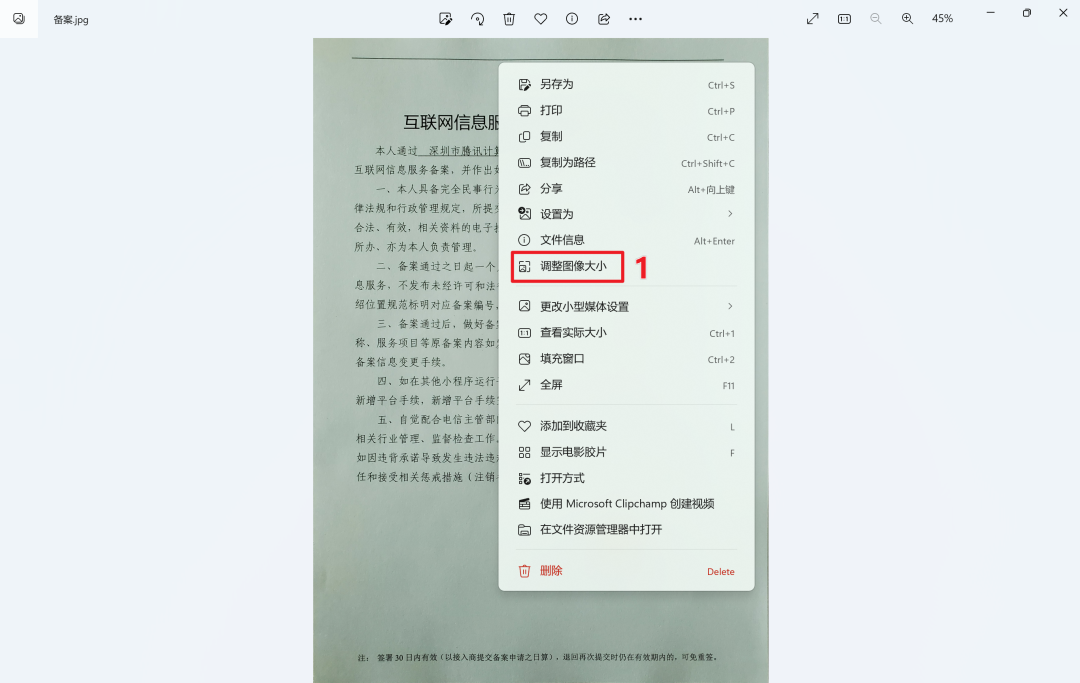
2、调整图像大小或质量参数。
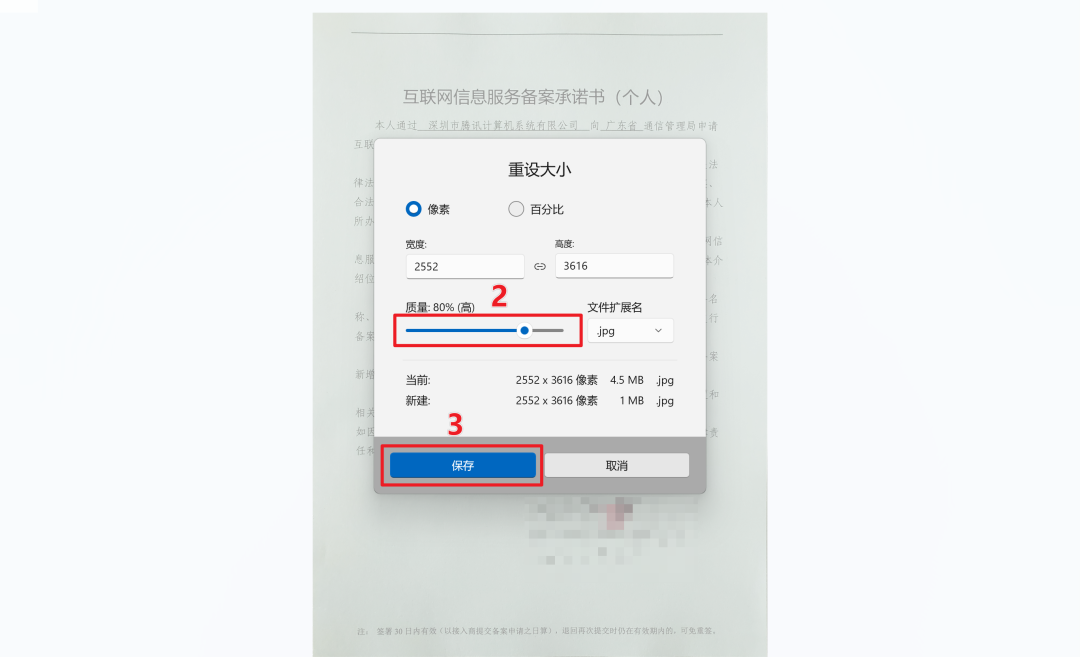
注意:压缩前备份原图,避免压缩失败导致数据丢失。
以上就是图片压缩怎么弄的方法介绍了。图片压缩是一项重要的技能,能够显著提高存储效率和用户体验。每种方法都有其优缺点和适用场景,用户可以根据实际需求选择最适合自己的方法。同时,在使用任何压缩工具时,都应注意保护原图数据,避免误操作导致数据丢失或损坏。
【图片压缩怎么弄?分享4个可以轻松学会的方法!】相关推荐文章: 返回转转大师首页>>
我们期待您的意见和建议: